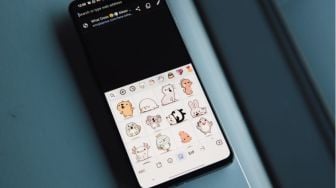- Selanjutnya, pilih menu 'Crop' menu ini berfungsi untuk memotong foto agar terlihat lebih rapi. Jika dirasa foto sudah rapi dan benda-benda yang tak diinginkan hilang dari foto, maka langkah berikutnya ialah klik 'Done'
- Hapus background foto dengan cara manual atau pilih menu 'Magic' untuk hasil yang otomatis. Disarankan untuk menggunakan manual agar hasilnya lebih rapi dengan cara mengusapkan cari pada background yang ingin Anda hilangkan.
- Setelah foto dirasa telah rapi maka klik 'Done' lalu klik 'Save' untuk menyimpan foto yang telah diedit.
3. Tambahkan Kata-kata dan Emoji
Baca Juga: 3 Cara Membuat Footnote dengan Cepat
Agar stiker bikinan Anda lebih menarik, tak lupa untuk menambahkan kata-kata dan emoji sesuai dengan ekspresi foto. Berikut cara menambahkan kata dan emoji pada stiker WA.
- Buka aplikasi PicsArt
- Tekan (+) untuk memilih foto yang telah diedit backgroundnya di galeri dan memindahkannya ke aplikasi PicsArt
- Klik 'Teks' untuk menambahkan kata-kata yang Anda ingin tuliskan
- Kini Stiker Anda telah siap dan klik 'Save' untuk menyimpan foto hasil editan
Baca Juga: Cara Membuat CV Pakai Smartphone, yang Mencari Lowongan Kerja Wajib Tahu